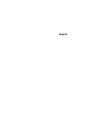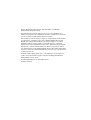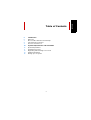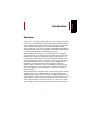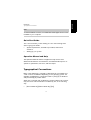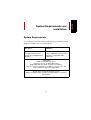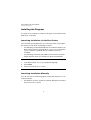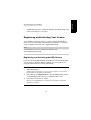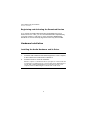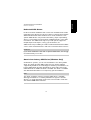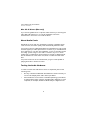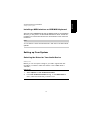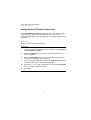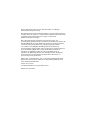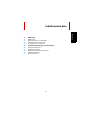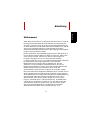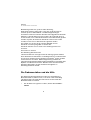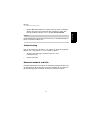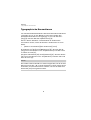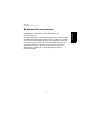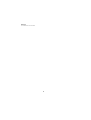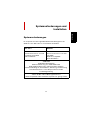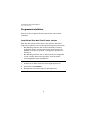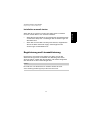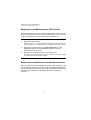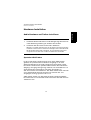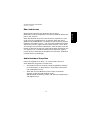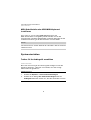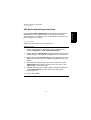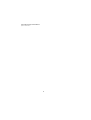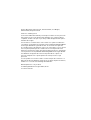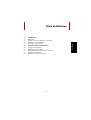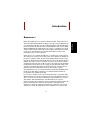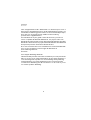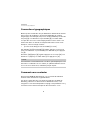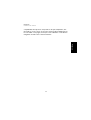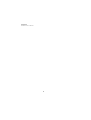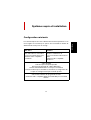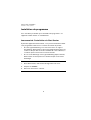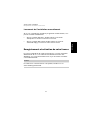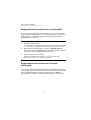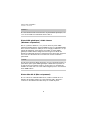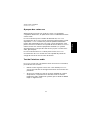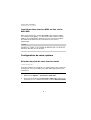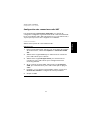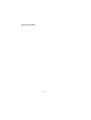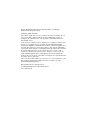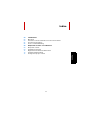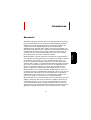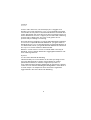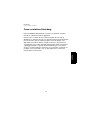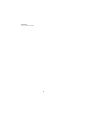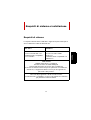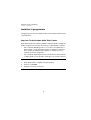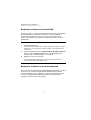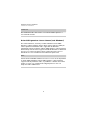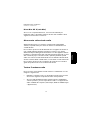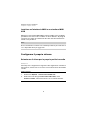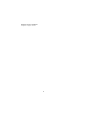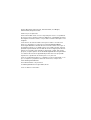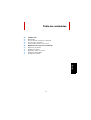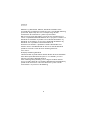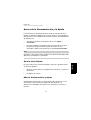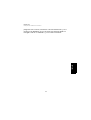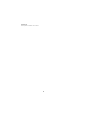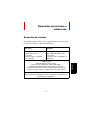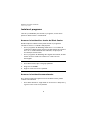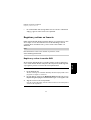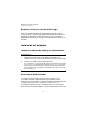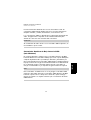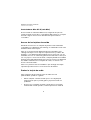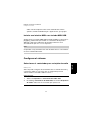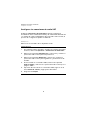Steinberg Wavelab LE 8 Guida Rapida
- Categoria
- Utensili elettrici
- Tipo
- Guida Rapida
Questo manuale è adatto anche per
La pagina si sta caricando...
La pagina si sta caricando...
La pagina si sta caricando...
La pagina si sta caricando...
La pagina si sta caricando...
La pagina si sta caricando...
La pagina si sta caricando...
La pagina si sta caricando...
La pagina si sta caricando...
La pagina si sta caricando...
La pagina si sta caricando...
La pagina si sta caricando...
La pagina si sta caricando...
La pagina si sta caricando...
La pagina si sta caricando...
La pagina si sta caricando...
La pagina si sta caricando...
La pagina si sta caricando...
La pagina si sta caricando...
La pagina si sta caricando...
La pagina si sta caricando...
La pagina si sta caricando...
La pagina si sta caricando...
La pagina si sta caricando...
La pagina si sta caricando...
La pagina si sta caricando...
La pagina si sta caricando...
La pagina si sta caricando...
La pagina si sta caricando...
La pagina si sta caricando...
La pagina si sta caricando...
La pagina si sta caricando...
La pagina si sta caricando...
La pagina si sta caricando...
La pagina si sta caricando...
La pagina si sta caricando...
La pagina si sta caricando...
La pagina si sta caricando...
La pagina si sta caricando...
La pagina si sta caricando...
La pagina si sta caricando...
La pagina si sta caricando...
La pagina si sta caricando...
La pagina si sta caricando...
La pagina si sta caricando...
La pagina si sta caricando...
La pagina si sta caricando...
La pagina si sta caricando...
La pagina si sta caricando...
La pagina si sta caricando...
La pagina si sta caricando...
La pagina si sta caricando...
La pagina si sta caricando...
La pagina si sta caricando...
La pagina si sta caricando...
La pagina si sta caricando...
La pagina si sta caricando...

Italiano

Cristina Bachmann, Heiko Bischoff, Christina Kaboth, Insa Mingers,
SabinePfeifer, BenjaminSchütte
Traduzione: Filippo Manfredi
Il documento in pdf offre un accesso facilitato per utenti non vedenti. Si noti
che a causa della complessità del documento e dell’elevato numero di
immagini in esso presenti non è stato possibile includere delle descrizioni
testuali delle stesse.
Le informazioni contenute in questo manuale sono soggette a variazioni senza
preavviso
e non rappresentano un obbligo da parte di Steinberg Media
Technologies GmbH. Il software descritto in questo manuale è soggetto ad un
Contratto di Licenza e non può essere copiato su altri supporti multimediali,
tranne quelli specificamente consentiti dal Contratto di Licenza. Nessuna parte
di questa pubblicazione può essere copiata, riprodotta o in altro modo
trasmessa o registrata, per qualsiasi motivo, senza un consenso scritto da
parte di Steinberg Media Technologies GmbH. I licenziatari registrati del
prodotto descritto di seguito, hanno diritto a stampare una copia del presente
documento per uso personale.
Tutti i nomi dei prodotti e delle case costruttrici sono marchi registrati (™ o ®)
dei ris
pettivi proprietari. Per maggiori informazioni, visitare il sito web
www.steinberg.net/trademarks.
Data di pubblicazione: 18 giugno 2013
© Steinberg Media Technologies GmbH, 2013.
Tutti i diritti riservati.

60
ITALIANO
Indice
62 Introduzione
62 Benvenuti!
64 Informazioni sulla documentazione e sulla sezione di aiuto
65 Convenzioni tipografiche
66 Come contattare Steinberg
68 Requisiti di sistema e installazione
68 Requisiti di sistema
69 Installare il programma
70 Registrazione e attivazione delle licenze
72 Installazione dell’hardware
75 Configurare il proprio sistema
La pagina si sta caricando...

62
ITALIANO
Introduzione
Benvenuti!
Grazie per l’interesse che avete dimostrato per WaveLab LE 8. Questo
prodotto rappresenta la versione entry level della famiglia di prodotti
WaveLab e include una gamma di funzioni dedicate a guidarvi alla
scoperta del mondo dell’editing audio professionale e della
pubblicazione di materiale audio. Oltre a questa versione OEM, sono
disponibili anche delle versioni complete, chiamate WaveLab Elements
8 e WaveLab 8, le quali offrono un panorama ancora più ampio di
caratteristiche e funzionalità. WaveLab LE 8 è inteso per un utilizzo
personale illimitato nel tempo e nelle funzionalità*.
WaveLab LE 8 è in grado di portare a un livello ancora più elevato le
vostre produzioni audio,
grazie alle nuove funzioni che rendono sempre
più potente e veloce l’intero processo di editing audio. Oltre a un
nuovissimo Pannello di Trasporto Master che consente di spostarsi
all’interno del progetto con grande rapidità, WaveLab LE 8 è dotato di
funzioni di zoom ad alta risoluzione, di una nuova organizzazione dei
plug-in e di funzioni avanzate per i marker, per una migliore e più
efficace organizzazione dei progetti. Per facilitare il flusso di lavoro,
WaveLab LE 8 incorpora dei comandi di renderizzazione sul posto e
un’interfaccia utente completamente ridisegnata, oltre a nuove opzioni
di registrazione. Gli utenti alla loro prima esperienza con WaveLab
apprezzeranno sicuramente il nuovo sistema di aiuto integrato che
consente un rapido e comodo processo di apprendimento.
WaveLab LE 8 offre un numero limitato di tracce audio e di funzioni di
editing. L’area lavoro del processore batch completa e le funzioni di
analisi audio estese non sono incluse in WaveLab LE 8. Un numero
consistentemente più elevato di plug-in di livello professionale e di
avanzate funzioni di importazione ed esportazione, il supporto per una
gamma più ampia di formati audio, una sezione effetti e la suite di

Introduzione
Benvenuti!
63
restauro audio di Sonnox, utile ad esempio per correggere errori
all’interno di vecchie registrazioni, sono solo alcune delle funzionalità
riservate alle versioni professionali, WaveLab Elements 8 e WaveLab 8.
Inoltre, WaveLab 8 offre anche le funzioni di processamento batch e di
analisi dell’intensità acustica, il supporto per il formato DDP, il dithering
professionale, le Super Clip, oltre a una vasta gamma di tools
professionali per l’editing e il mastering.
Una serie di funzioni aggiuntive sono disponibili effettuando l’upgrade a
una versione completa di WaveLab Elements 8. I progetti creati con
WaveLab LE 8 possono essere utilizzati anche in WaveLab Elements 8
e in WaveLab 8; tuttavia, i progetti di WaveLab Elements 8 e WaveLab
8 non possono essere utilizzati in WaveLab LE 8.
Saremmo onorati di avervi come nuovi membri della community di
WaveLab. Il forum online di WaveLab è raggiungibile all’indirizzo web
www.steinberg.net/forum.
A presto!
Il vostro Team WaveLab di Steinberg
*WaveLab LE 8 può essere utilizzato fin da subito per 30 giorni. Per
sbloccare WaveLab LE 8 e poterlo quindi utilizzare in maniera
permanente e illimitata, vi invitiamo a registrare il prodotto su
www.steinberg.net/mysteinberg. Effettuando la registrazione otterrete
inoltre l’accesso all’intero Steinberg Knowledge Base e avrete diritto a
ricevere sempre e in anteprima le ultime informazioni riguardanti
aggiornamenti e altre news dal mondo Steinberg.

Introduzione
Informazioni sulla documentazione e sulla sezione di aiuto
64
ITALIANO
Informazioni sulla documentazione e sulla
sezione di aiuto
La documentazione di WaveLab LE è suddivisa in una Guida Rapida, in
un Manuale Operativo (in formato PDF) e in una sezione di aiuto
integrata nel programma. Il contenuto della sezione di aiuto è lo stesso
del Manuale Operativo.
• Per aprire la sezione di aiuto nel programma, selezionare Ai
uto >
Contenuti.
• Per aprire il Manuale Operativo in formato PDF, installare il
programma
e raggiungere la cartella di installazione. I documenti in
PDF si trovano nella cartella Documentation.
NOTA
Per leggere i documenti in PDF è necessario che sul computer sia
installata un’applicazione di lettura di questo tipo di file.
Guida Rapida
È il documento che state leggendo in questo momento. Sono trattati i
seguenti argomenti, senza scendere nei dettagli:
• Requisiti di sistema, procedure di inst
allazione e attivazione della
licenza.
• Configurazione del sistema.

Introduzione
Convenzioni tipografiche
65
Manuale Operativo e Aiuto
Il Manuale Operativo e la sezione di aiuto integrata nel programma
costituiscono la documentazione principale di riferimento per WaveLab
LE; in essi sono contenute le descrizioni dettagliate delle diverse
operazioni, parametri, funzioni e tecniche di lavoro.
Convenzioni tipografiche
Molti dei comandi da tastiera di default in WaveLab LE utilizzano tasti
di modifica, alcuni dei quali variano a seconda del sistema operativo. Ad
esempio, il comando rapido di default per la funzione Annulla è [Ctrl]-[Z]
su Windows e [Comando]-[Z] su Mac OS X.
Quando nel presente manuale vengono descritti dei comandi da
t
astiera con i tasti modificatori, questi vengono visualizzati con prima i
tasti modificatori per Windows, nella maniera seguente:
• [Tasto modificatore per Windows]/[Tasto modificatore per
Ma
c]-[tasto]
Ad esempio, [Ctrl]/[Comando]-[Z] significa “premere [Ctrl] in Windows
o [Comando] in Mac OS X, quindi premere [Z]”.
Analogamente, [Alt]/[Opzione]-[X] significa “premere [Alt] in Windows
o [Opzione] in Mac OS X, quindi premere [X]”.
NOTA
In questo manuale si fa spesso riferimento al doppio-clic, ad esempio
per aprire i menu contestuali. Se si sta usando un Mac con un mouse a
pulsante singolo, tenere premuto [Ctrl] e fare clic.

Introduzione
Come contattare Steinberg
66
ITALIANO
Come contattare Steinberg
Nel menu Aiuto di WaveLab LE si trovano vari elementi che fanno
riferimento a delle informazioni aggiuntive.
Questo menu contiene dei link a diverse pagine del sito web di
Stei
nberg. La selezione di una voce del menu lancia automaticamente
il browser web e apre la rispettiva pagina. In queste pagine sono
disponibili informazioni relative al supporto tecnico, informazioni di
compatibilità, risposte alla domande più frequenti (FAQ), informazioni
sugli aggiornamenti e sugli altri prodotti Steinberg, ecc. Per avere
accesso a queste pagine, è necessario che sul proprio computer sia
installato un browser web e che sia disponibile una connessione
internet attiva e funzionante.

Introduzione
Come contattare Steinberg
67

68
ITALIANO
Requisiti di sistema e installazione
Requisiti di sistema
Il computer utilizzato deve soddisfare i seguenti requisiti minimi per le
versioni Windows e Mac di WaveLab LE:
Mac OS X Windows
Mac OS
X Versione 10.7/10.8*
Processore Intel dual-core
Hardware audio compatibile
con CoreAudio
Windows 7/Windows 8*
Processore Intel o AMD
dual-core
Hardware audio compatibile con
Windows**
2 GB di RAM
8 GB di spazio libero su hard disk
Risoluzione video di 1280 x 800 pixel
Lettore DVD dual-layer necessario per l’installazione
Connessione internet necessaria per le operazioni di installazione,
attivazione, configurazione dell’account e per la registrazione
personale e del prodotto.
*Versione del programma a 32-bit e a 64-bit nativi.
**Hardware audio compatibile con il protocollo ASIO raccomandato
per prestazioni a bassa latenza.

Requisiti di sistema e installazione
Installare il programma
69
Installare il programma
Il programma può essere installato in due modi: tramite lo Start Center
o manualmente.
Lanciare l’installazione dallo Start Center
Dallo Start Center è possibile installare in maniera rapida e semplice il
proprio programma e ottenere informazioni sui pacchetti di contenuti.
• Per il software Steinberg fornito con un disco di installazione, lo
St
art Center si avvia automaticamente non appena si inserisce il
disco nel lettore CD/DVD del computer, a condizione che la
funzione di autorun sia attivata.
• Per il software Steinberg acquistato t
ramite download da internet,
lo Start Center si avvia quando si fa doppio-clic sul file scaricato.
PROCEDIMENTO
1. Nello Start Center, scegliere la lingua preferita.
2. Fare clic su Installa.
3. Seguire le istruzioni a schermo.

Requisiti di sistema e installazione
Registrazione e attivazione delle licenze
70
ITALIANO
Lanciare l’installazione manualmente
Se non si desidera installare il programma tramite lo Start Center, è
possibile farlo manualmente.
• Su sistemi Windows, fare doppio-cli
c sul file “Setup.exe” e seguire
le istruzioni a schermo.
• Su sistemi Mac OS X, fare doppio-clic sul file “WaveLab 8.pkg” e
se
guire le istruzioni a schermo.
Registrazione e attivazione delle licenze
Per poter beneficiare del servizio di supporto tecnico è necessario
registrare WaveLab LE. Una volta effettuata la sottoscrizione alla
newsletter di Steinberg, sarete sempre informati in anteprima sulle
ultime novità e sugli aggiornamenti relativi a WaveLab.
NOTA
Per maggiori informazioni sulle modalità di attivazione del vostro
prodotto, visitate la pagina web www.steinberg.net/activate.

Requisiti di sistema e installazione
Registrazione e attivazione delle licenze
71
Registrare e attivare la versione DVD
Se avete ricevuto la vostra copia di WaveLab LE su un supporto DVD,
potete utilizzare il programma fin da subito e senza limitazioni di
funzionalità per 30 giorni. Dopo questo periodo di tempo sarà
necessario registrare il programma e attivare la licenza in maniera
permanente.
PROCEDIMENTO
1. Avviare WaveLab LE.
Si apre una finestra di dialogo che indica per quanto tempo è possibile
utilizzare ancora il programma senza procedere con la registrazione e
l’attivazione.
2. In questa finestra, fare clic su Esegui adesso la registrazione per
aprire la sezione MySteinberg del sito web di Steinberg nel
browser web standard installato sul computer.
3. Seguire le istruzioni a schermo.
Una volta effettuata la registrazione, riceverete tutte le informazioni
necessarie per l’attivazione del prodotto.
Registrare e attivare la versione download
Se avete scaricato WaveLab LE da MySteinberg utilizzando un codice
di accesso per il download, per attivare WaveLab LE in maniera
permanente è necessario utilizzare il codice di attivazione che avete
ricevuto su MySteinberg. WaveLab LE viene automaticamente
registrato una volta che è stato attivato.

Requisiti di sistema e installazione
Installazione dell’hardware
72
ITALIANO
Installazione dell’hardware
Installazione dell’hardware audio e dei rispettivi
driver
PROCEDIMENTO
1. Installare la periferica audio e le relative apparecchiature hardware
nel computer, come indicato nella relativa documentazione.
2. Installare il driver dell’hardware audio.
Il driver è quel software che consente ad un programma di comunicare
con i dispositivi hardware. In questo caso, il driver permette a WaveLab LE
di utilizzare l’hardware audio. A seconda del sistema operativo installato
sul proprio computer, possono essere utilizzati diversi tipi di driver.
Driver ASIO dedicati
Spesso le apparecchiature audio professionali dispongono di un driver
ASIO dedicato che rende possibile una comunicazione diretta tra
WaveLab LE e l’hardware audio. Di conseguenza, le schede audio con
driver ASIO specifici sono in grado di offrire un livello molto ridotto di
latenza (ritardo ingresso-uscita), caratteristica di fondamentale
importanza quando si esegue il monitoraggio dell’audio in WaveLab LE
o si usano i VST Instrument. Il driver ASIO può inoltre fornire un
supporto speciale per ingressi e uscite multipli, per le assegnazioni, per
la sincronizzazione, ecc.
I driver ASIO vengono forniti direttament
e da parte dei produttori delle
periferiche audio. Si consiglia di visitare periodicamente il sito web dei
relativi produttori per scaricare le ultime versioni dei driver.

Requisiti di sistema e installazione
Installazione dell’hardware
73
IMPORTANTE
Se l’hardware audio viene fornito con un driver ASIO specifico si
raccomanda di usarlo.
Driver ASIO generico a bassa latenza (solo Windows)
Su sistemi Windows, è anche possibile utilizzare il Driver ASIO
Generico a Bassa Latenza. Questo driver offre il supporto ASIO per
tutte le periferiche hardware audio supportate da Windows,
garantendo una bassa latenza. Il driver ASIO generico a bassa latenza
mette a disposizione la tecnologia Core Audio di Windows in WaveLab
LE. Non sono necessari ulteriori driver. Questo driver è incluso in
WaveLab LE e non richiede alcuna installazione particolare.
NOTA
Questo driver andrebbe utilizzato nel caso in cui non fosse disponibile
un driver ASIO. Sebbene il Driver ASIO generico a bassa latenza
supporti tutte le periferiche audio, si potrebbero ottenere dei risultati
migliori se usato con schede audio integrate piuttosto che con
dispositivi audio USB esterni.

Requisiti di sistema e installazione
Installazione dell’hardware
74
ITALIANO
Driver Mac OS X (solo Mac)
Se si usa un computer Macintosh, assicurarsi di utilizzare per
l’hardware audio i driver Mac OS X più recenti. Per installare i driver
seguire le istruzioni del costruttore.
Alcune note sulle schede audio
WaveLab LE funziona con qualsiasi scheda audio multimediale.
Tuttavia, la qualità audio può variare in maniera sostanziale da una
scheda all’altra.
Per un utilizzo professionale di WaveLab LE consigliamo di dotarsi di
una sche
da di elevata qualità e prestazioni. Tuttavia, se si utilizza
WaveLab LE per l’editing di file da utilizzare con altre apparecchiature
hardware, come ad esempio dei sistemi di registrazione basati su hard
disk e dotati di propri convertitori audio, qualsiasi perdita di qualità
audio che si dovesse verificare durante l’ascolto dei file in WaveLab LE,
dovuta a carenze della scheda audio, non ha effetto sui file audio finali.
Per un utilizzo professionale consigliamo di dotarvi di una scheda in
grado di riprodurre i file a una risoluzione di 24-bit.
Testare l’hardware audio
Per assicurarsi che la periferica audio funzioni correttamente occorre
eseguire i seguenti test:
• Utilizzare il software fornito con la periferica
audio per assicurarsi
di riuscire a registrare e riprodurre l’audio senza problemi.
• Se si accede all’hardware audio tramite
un driver standard del
sistema operativo, provare a riprodurre l’audio con l’applicazione
audio standard del computer (ad esempio, Windows Media Player
o Apple iTunes).

Requisiti di sistema e installazione
Configurare il proprio sistema
75
Installare un’interfaccia MIDI o una tastiera MIDI
USB
Sebbene molte tastiere MIDI USB e interfacce MIDI siano plug&play,
potrebbe essere necessario installare un driver dedicato. Si prega di
seguire le procedure di installazione descritte nella documentazione
fornita con la periferica.
NOTA
Si raccomanda di consultare il sito web del produttore per verificare se
sono disponibili driver più aggiornati.
Configurare il proprio sistema
Selezionare il driver per la propria periferica audio
PREREQUISITI
Prima di poter configurare le assegnazioni dei segnali audio e iniziare la
registrazione, è necessario assicurarsi che sia selezionato il driver ASIO
corretto.
PROCEDIMENTO
1. Selezionare Opzioni > Connessioni Audio VST.
2. Nella finestra di dialogo Connessioni Audio VST, menu
Periferica audio, selezionare il driver che si intende utilizzare.

Requisiti di sistema e installazione
Configurare il proprio sistema
76
ITALIANO
Configurare le Connessioni Audio VST
La finestra di dialogo Connessioni Audio VST consente di configurare
l’assegnazione dei segnali d’ingresso e uscita tra WaveLab LE e il
proprio hardware audio. In base al driver selezionato, il processo di
configurazione può variare.
PREREQUISITI
Selezionare il driver per la propria periferica audio.
PROCEDIMENTO
1. In una qualsiasi area lavoro, tranne che nell’Area Lavoro Podcast,
selezionare Opzioni > Connessioni Audio VST.
2. Aprire la sezione Riproduzione, quindi selezionare e assegnare un
nome alle porte audio utilizzate per la riproduzione.
3. Aprire la sezione Registrazione,
quindi selezionare e assegnare
un nome alle porte audio utilizzate per la registrazione e per il
monitoraggio in ingresso.
4. Se si sta utilizzando un driver ASIO, selezionare la sezione Plug-in
ASI
O, quindi selezionare le porte audio utilizzate dai plug-in ASIO.
5. Opzionale: Se si sta utilizzando un driver ASIO, fare clic sul
pulsante Pan
nello di controllo e regolare le impostazioni
aggiuntive disponibili.
6. Fare clic su OK.

Requisiti di sistema e installazione
Configurare il proprio sistema
77
La pagina si sta caricando...
La pagina si sta caricando...
La pagina si sta caricando...
La pagina si sta caricando...
La pagina si sta caricando...
La pagina si sta caricando...
La pagina si sta caricando...
La pagina si sta caricando...
La pagina si sta caricando...
La pagina si sta caricando...
La pagina si sta caricando...
La pagina si sta caricando...
La pagina si sta caricando...
La pagina si sta caricando...
La pagina si sta caricando...
La pagina si sta caricando...
La pagina si sta caricando...
La pagina si sta caricando...
-
 1
1
-
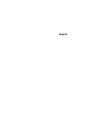 2
2
-
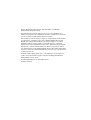 3
3
-
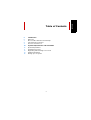 4
4
-
 5
5
-
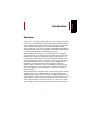 6
6
-
 7
7
-
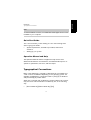 8
8
-
 9
9
-
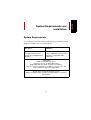 10
10
-
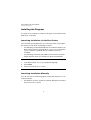 11
11
-
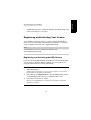 12
12
-
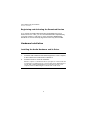 13
13
-
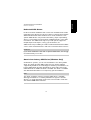 14
14
-
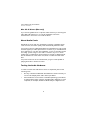 15
15
-
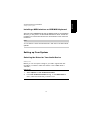 16
16
-
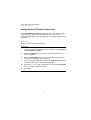 17
17
-
 18
18
-
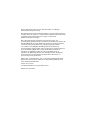 19
19
-
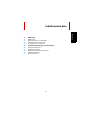 20
20
-
 21
21
-
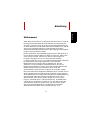 22
22
-
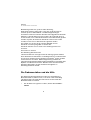 23
23
-
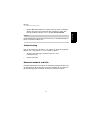 24
24
-
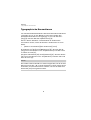 25
25
-
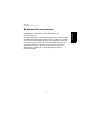 26
26
-
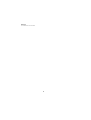 27
27
-
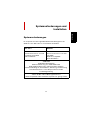 28
28
-
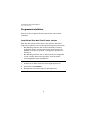 29
29
-
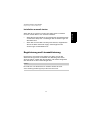 30
30
-
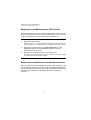 31
31
-
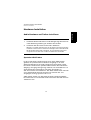 32
32
-
 33
33
-
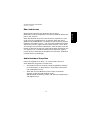 34
34
-
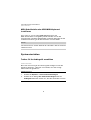 35
35
-
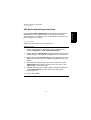 36
36
-
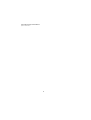 37
37
-
 38
38
-
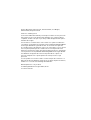 39
39
-
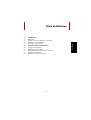 40
40
-
 41
41
-
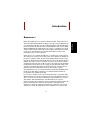 42
42
-
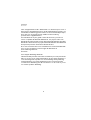 43
43
-
 44
44
-
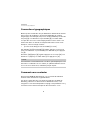 45
45
-
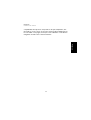 46
46
-
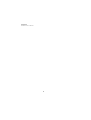 47
47
-
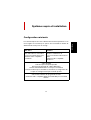 48
48
-
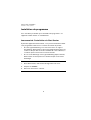 49
49
-
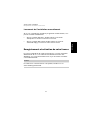 50
50
-
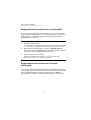 51
51
-
 52
52
-
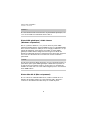 53
53
-
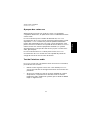 54
54
-
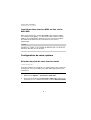 55
55
-
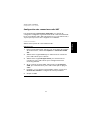 56
56
-
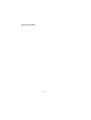 57
57
-
 58
58
-
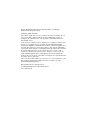 59
59
-
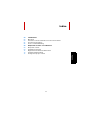 60
60
-
 61
61
-
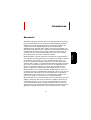 62
62
-
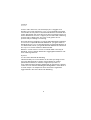 63
63
-
 64
64
-
 65
65
-
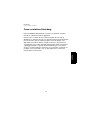 66
66
-
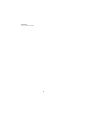 67
67
-
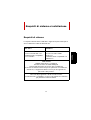 68
68
-
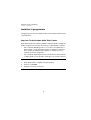 69
69
-
 70
70
-
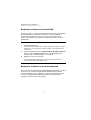 71
71
-
 72
72
-
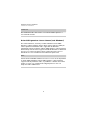 73
73
-
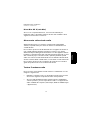 74
74
-
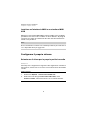 75
75
-
 76
76
-
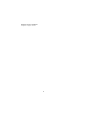 77
77
-
 78
78
-
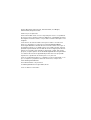 79
79
-
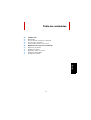 80
80
-
 81
81
-
 82
82
-
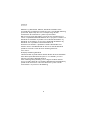 83
83
-
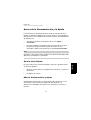 84
84
-
 85
85
-
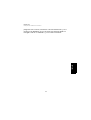 86
86
-
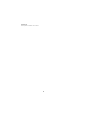 87
87
-
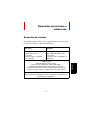 88
88
-
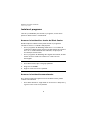 89
89
-
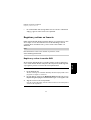 90
90
-
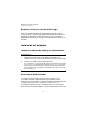 91
91
-
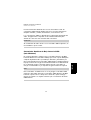 92
92
-
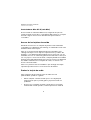 93
93
-
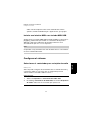 94
94
-
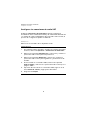 95
95
Steinberg Wavelab LE 8 Guida Rapida
- Categoria
- Utensili elettrici
- Tipo
- Guida Rapida
- Questo manuale è adatto anche per
in altre lingue
Documenti correlati
Altri documenti
-
Terratec DMX6fire2496 Manual IT Manuale del proprietario
-
Avid Studio MediaSuite Istruzioni per l'uso
-
Terratec XFire1024 Manual IT Manuale del proprietario
-
Terratec DMX Manual IT Manuale del proprietario
-
Terratec DMX 6Fire USB Manual IT Manuale del proprietario
-
Terratec MIC 2 8 Manual IT Manuale del proprietario